【Photoshop CC】仮想記憶ディスクの空き容量がありません エラーの解消方法
先日Windows版Photoshopで30枚ほどのPSDファイルをバッチ機能でJPGに書き出しておりましたら、
「 要求された操作を完了できません。下層記憶ディスクの空き容量がありません 」とのエラーダイアログがでて、処理が止まりまして。
今回、私は処理中に出ましたが、場合によっては起動時に同じようなエラーが出てPhotoshop CCが立ち上がらないこともあります。
いずれにしても対応は可能ですので、今回は「 下層記憶ディスクの空き容量がありません 」エラーの原因と解消方法を解説します。
エラーの原因
下層記憶ディスクの空き容量がありません エラーダイアログが出て処理が進まない。
いままで1000×1000pxのPSDファイルを100枚とか書き出しに耐えられたのに、40枚程度で「 下層記憶ディスクの空き容量がありません 」。
原因はなんのことはない。仮想記憶ディスクとして指定している一時ファイル過多によるCドライブのストレージ容量不足でした。
エラーの原因
Cドライブの容量がいっぱい。
Photoshop CCで仮想記憶ディスクとして指定していたCドライブがいっぱいいっぱいでした……
仮想記憶ディスクとは、Photoshop CCが作った一時ファイルを保存するドライブを指します。
私の場合、PhotoshopCCはSSDのCドライブにインストールし、実際に作業したファイルはハードディスクのDドライブに保存する運用しています。
この場合Cドライブの容量は関係ないように思えますが、実は自身で保存するファイルとは別に、Photoshop CCが作った一時ファイルが保存され仮想記憶ディスクがあります。
その仮想記憶ディスクがCドライブで、空き容量が5MBしかないのでPhotoshop CCが困ったってわけです。
対策1 仮想記憶ディスクの容量を空ける
単純な話、いっぱいになっているCドライブのストレージ容量を空けてあげるのが一番の解決方法。
仮想記憶ディスクに空き容量さえあれば「 下層記憶ディスクの空き容量がありません 」は出なくなります。
不要なデータをパソコン上から消したり、普段あまり使わないファイルを外付けハードディスクやDドライブなど空いているディスクに移動すればOK。
しかし外付けハードディスクをすぐに用意できなかったり、どうしてもPC本体内に保存しておきたい場合もあるでしょう。
そこでオススメなのがパソコン上の一時ファイルを削除して空き容量を増やすことです。
一時ファイルの削除方法はいくつかあり、本サイトでも紹介はしていますが特に上記方法なら簡単・確実に容量を増やせてオススメです。
対策2 仮想記憶ディスクを変更
もうひとつの解決方法として仮想記憶ディスクを空きのあるドライブに変更することでも対応可能です。
Photoshop CCを起動後
- 編集メニュー
- 環境設定
- 仮想記憶ディスク
と進むと表示される仮想記憶ディスク設定画面で容量に空きのあるディスクを指定しましょう。(Windows版ならショートカットキーCtrl+Kで環境設定ダイアログを開くことも可能)
起動すらできない場合
Photoshop CCの起動時に「 下層記憶ディスクの空き容量がありません 」と出て立ち上がらないことも。PhotoshopCCが起動できないレベルで仮想記憶ディスクがいっぱいの状況です。
例えばWindows版ならCtrl + Altキーを押しながらPhotoshop CCを起動することで起動前に環境設定ダイアログを設定することができるので、立ち上がらないときはこちらの方法も試してみてください。
ただし、仮想記憶ディスクの変更はCドライブのほかにDドライブもあるなど、パーティション分けをしてあるパソコンでのみ可能な方法。
ドライブがひとつしかないのにいっぱいの場合は一時ファイルの削除、不要データの削除、外付けハードディスクへの移動など容量を空けましょう。
まとめ:仮想記憶ディスクの空き容量がありません エラーの解消方法
- 仮想記憶ディスクとして設定しているドライブの容量がないことが原因でエラーが出ている。
- 不要データを消す、外付けハードディスクに移すなどで該当するドライブの容量を空けることで対応可能。
- 一時ファイルが容量を圧迫していることもよくあるので、一時ファイルの削除もオススメ。
- 仮想記憶ディスクをほかの空き容量に余裕のあるドライブに移すことでも問題を解消可能。
私の場合、処理速度重視でCドライブのSSDを起動&仮想記憶ディスクにし、ファイルを保存するのはハードディスクのDドライブに設定。
ハードディスクの容量が1TBと余裕があったので油断していましたが、久々に来たか!って感じです。
本当はCドライブも数十GBは空いてたはず。しかしAdobe CCのクラウドストレージCreative Filesのデータベースを再構築させていたタイミングで、そちらの一時ファイルが溜まりまくって数MBしか空きがないところまで追い込まれていた模様です。
SSDで早いのはいいんですが、128GBでは余裕が無すぎてあっという間にいっぱいになったり。結構頻繁に問題が起こり、定期的に一時ファイルを削除してやらないといけないですね。
やっぱ128GBじゃ少ないよなぁ。256GBにしときゃよかった。ケチって失敗。
.png)
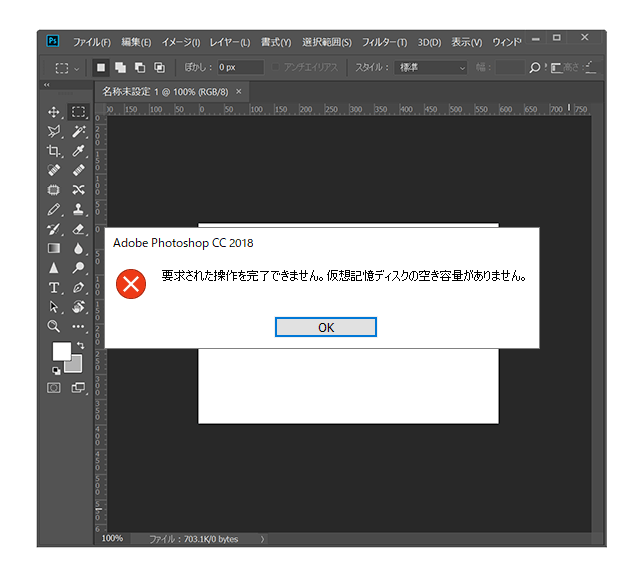
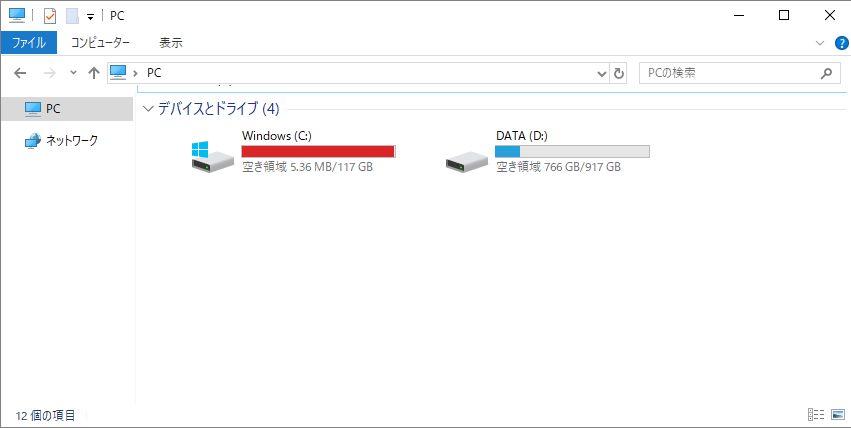

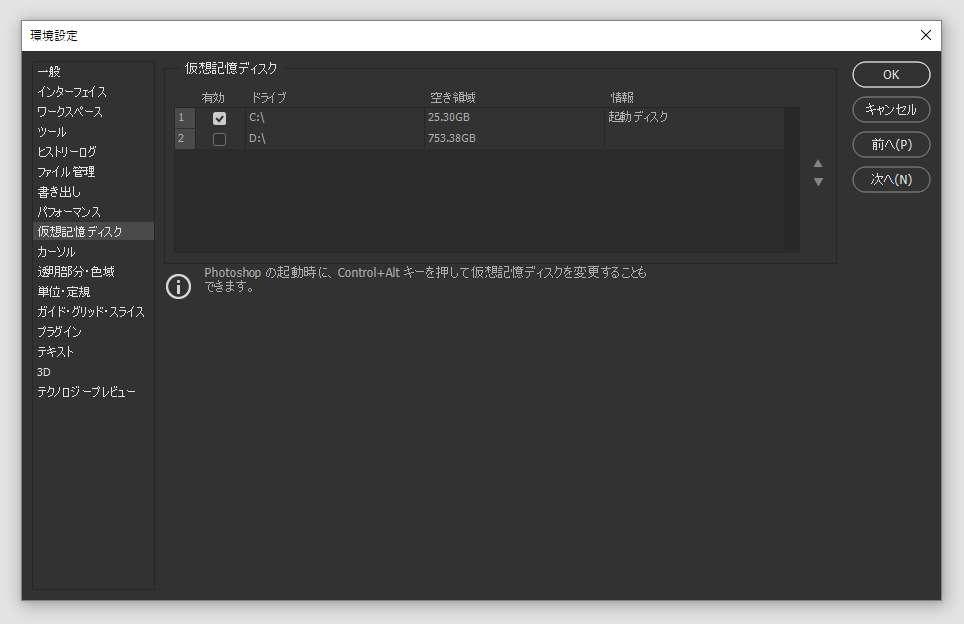


-100x100.jpg)









ディスカッション
コメント一覧
まだ、コメントがありません
スパム対策のため日本語が含まれない投稿は無視されます。ご注意ください。